
Содержание
Титры - это разговорный диалог, который вы можете прочитать на экране компьютера. Это позволяет человеку с нарушениями слуха смотреть фильм. Вы также можете использовать субтитры для фильма, если в системе нет доступных динамиков. Media Player Classic - это одна из программ, которую вы можете легко использовать для отображения субтитров в файлах фильмов. Однако сначала вам необходимо скачать его и установить в вашей системе.
направления
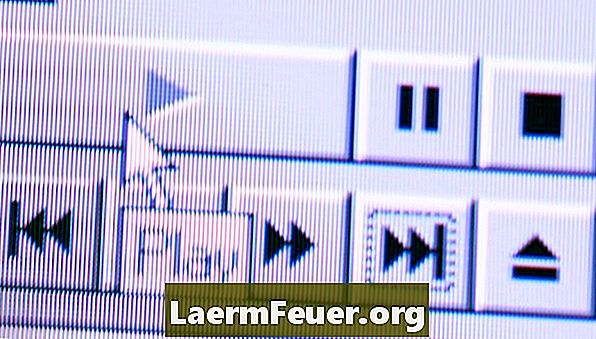
-
Скачать Media Player Classic. Дважды щелкните файл «mplayerc_20081210.zip», чтобы просмотреть его содержимое, а затем сделайте то же самое в файле «Mplayerc.exe», чтобы установить программу.
-
Дважды щелкните значок Media Player Classic, чтобы открыть программу. Нажмите на меню «Файл», а затем «Открыть». Перейдите к местоположению файла фильма, а затем нажмите кнопку «Открыть».
-
Нажмите кнопку «Пауза», чтобы приостановить воспроизведение видео.
-
Нажмите на меню «Файл» и выберите «База данных субтитров». Появится список доступных субтитров для видеофайла.
-
Прокрутите список и установите флажок «Португальский» в колонке языка. Нажмите кнопку «Скачать и открыть», чтобы начать воспроизведение видеофайла с субтитрами на экране.
-
Нажмите «Пауза», чтобы приостановить воспроизведение видео, если подписи не синхронизированы. Нажмите на меню «Play» и выберите «Subtitles». Нажмите «Перезагрузить».
-
Нажмите «ОК», чтобы перезагрузить файл подписи. Нажмите кнопку «Пауза», чтобы возобновить воспроизведение фильма.
чаевые
- Вы должны скачать и играть в Media Player Classic, если у вас его нет в вашей системе.